Обустраиваем OneUI 3.1 – как настроить смартфон для большего комфорта
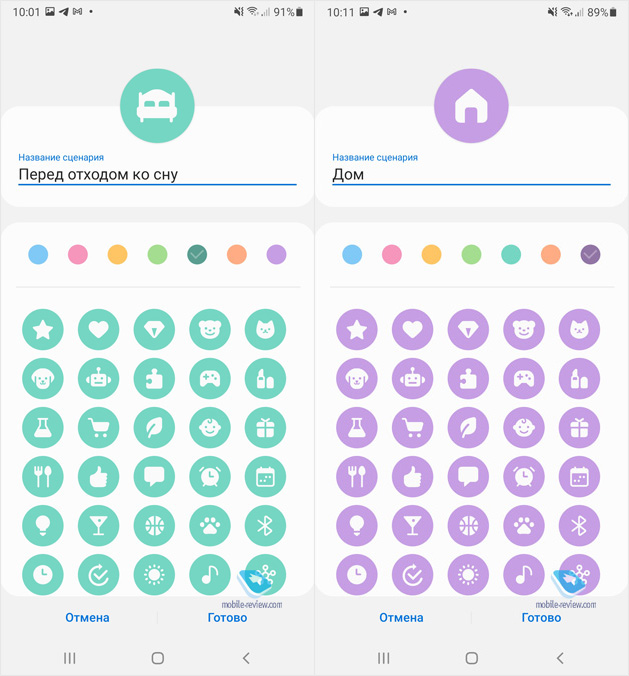
Привет.
Простота OneUI 3.1 такова, что многие не считают нужным что-то менять в настройках по умолчанию, хотя в системе скрывается множество «мелочей», позволяющих настроить смартфон под себя и добиться наибольшего комфорта. Давайте вместе пройдемся по разным настройкам, которые позволят вам эффективно использовать свой смартфон. Надеюсь, что каждый найдет что-то полезное в этих советах, почерпнет нечто новое для себя.
Содержание
- Звук уведомлений — звонок или вибрация, работа по расписанию
- Сценарии — умные возможности для любого случая
- Будильник и Spotify — просыпаемся под любимую музыку
- Обои и заблокированный экран смартфона
- Блокировка смартфона и доступ к нему
- Голосовое управление камерой или жест
- Быстрое меню с приложениями
- Как поделиться музыкой с другом
- В качестве послесловия
Звук уведомлений — звонок или вибрация, работа по расписанию
Не знаю, как вы, но я всегда отключаю звук в смартфоне, чтобы он меня не отвлекал. У меня установлена вибрация, которая хорошо ощущается, когда телефон лежит рядом на столе, в городе аппарат в кармане, и звонок слышен в подключенных наушниках либо на умных часах. Дома или в офисе, когда отхожу от телефона, звонок также направляется на часы. Хорошим тоном в последние годы стало то, чтобы ваш аппарат не проигрывал мелодию на всю округу, это раздражает окружающих людей.
Тот вариант вибрации, что стоит по умолчанию, меня совершенно не устраивает, не чувствую его и часто пропускаю звонки. Выбрал мелкую дрожь, когда смартфон протяжно, но не сильно вибрирует. В моем случае это наилучший способ, звонки не пропускаю.
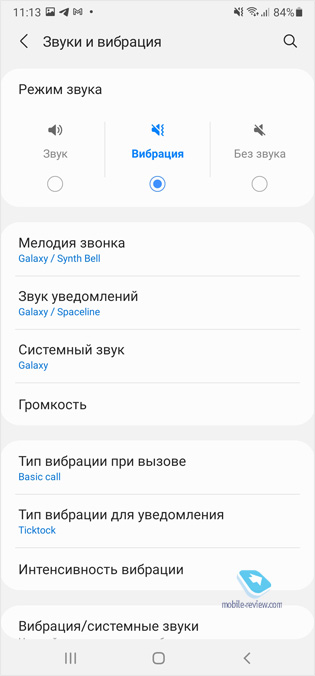
Так как тут все индивидуально, стоит попробовать разные варианты, выбрать тот, что подходит вам. Также для приложений настроил свой вариант вибрации, что удобно.
Вечером мой смартфон использует сценарий Bixby, с 23 часов он выключает все уведомления и до 7 утра работает в беззвучном режиме. Нет нужды настраивать что-то руками каждый раз, включать и выключать звук, достаточно установить сценарий, и все будет работать за вас. Конечно, вы можете в любой момент его отключить, тут выбор за вами.
Еще стоит настроить отдельный вариант вибрации для тех, с кем вы общаетесь чаще всего. Тоже своего рода магия, у вас в кармане вибрирует телефон, но вы точно знаете, что вам звонит ваш ребенок. На окружающих этот трюк производит неизгладимое впечатление, вы «угадываете» имя звонящего с точностью.
Сценарии — умные возможности для любого случая
В настройках можно найти десятки сценариев Bixby, но пользуются ими единицы, хотя это мощный инструмент, который позволяет решать разные задачи. Автоматизация — это всегда хороший способ снять с себя часть рутины, не думать о мелочах и заниматься своими делами. Что могут сделать для вас сценарии и на что стоит обратить внимание?
Интересна возможность привязки сценариев к вашему местоположению, например, вы приходите домой и тут же можете изменить разные настройки аппарата — снизить яркость экрана, включить режим энергосбережения или, напротив, его отключить. У меня идет автоматическое подключение к Wi-Fi, а также синхронизация данных с разными сетевыми сервисами. Но вы можете настроить аппарат так, как вам будет нужно.
Будильник и Spotify — просыпаемся под любимую музыку
Вставать по утрам — не всегда приятное занятие, и можно создать правильный настрой, если собрать плейлист с любимыми композициями в Spotify. Как вариант, можно выбрать из десятка уже готовых плейлистов, как правило, они не разочаровывают. Просыпаться под музыку приятно, достаточно в будильнике выбрать не одну и ту же мелодию, а плейлист Spotify. Если вы еще не пользуетесь этим сервисом, то самое время это сделать.
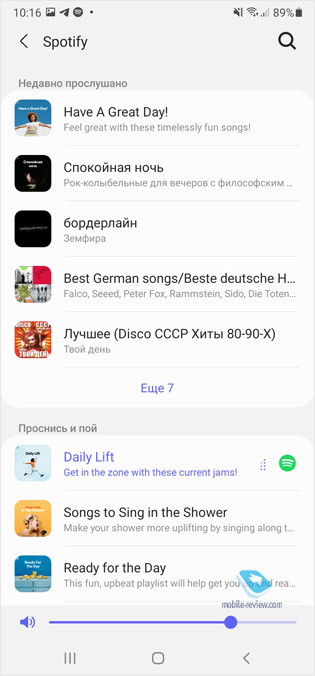
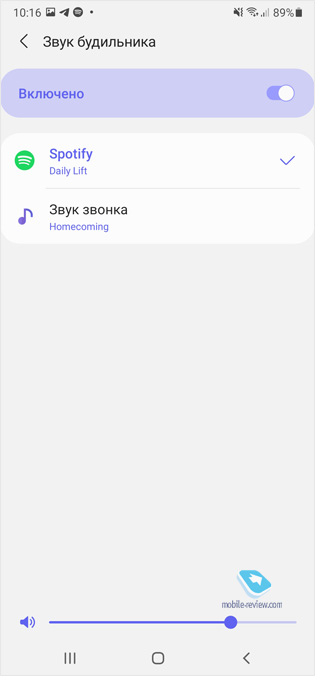
Обои и заблокированный экран смартфона
Мне нравятся динамические обои, когда картинка меняется произвольно, не остается одной и той же. Вы можете выбрать из нескольких категорий картинок (например, путешествия и животные), телефон будет радовать вас разными изображениями.

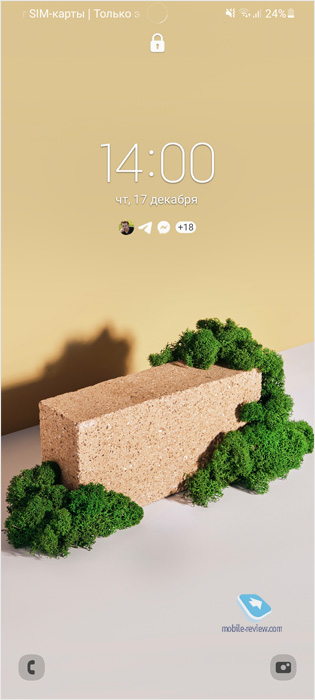
В большинстве смартфонов Samsung стоят AMOLED-экраны, а это значит, что есть функция AlwaysOn Display, когда на экран выводятся часы и уведомления, не нужно включать телефон или брать его в руки, чтобы увидеть необходимую информацию.

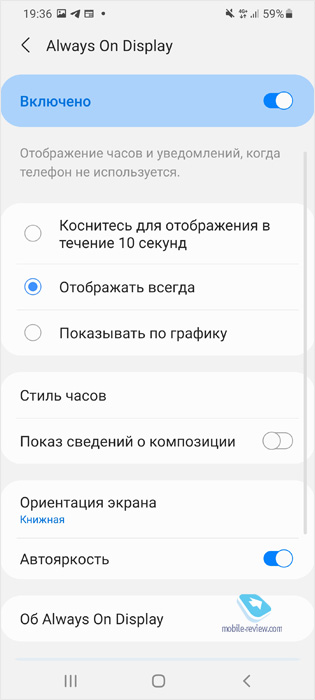
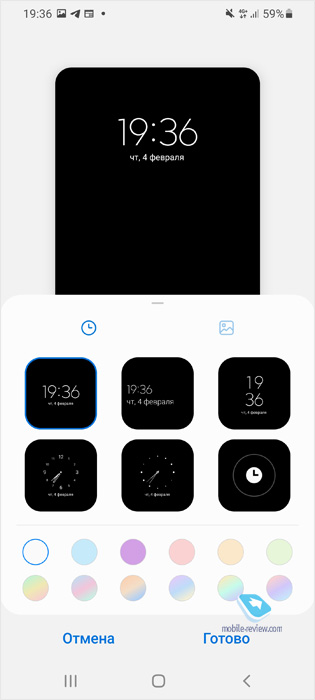
Настроек масса, но рекомендую включить работу по расписанию, например, в течение светового дня, когда вам эта опция нужна. Ночью можно оставить AoD, но в большинстве случаев это излишне. Также мало кто знает (и это удивительно), что, нажав на строку уведомлений, вы можете увидеть их на заблокированном экране.
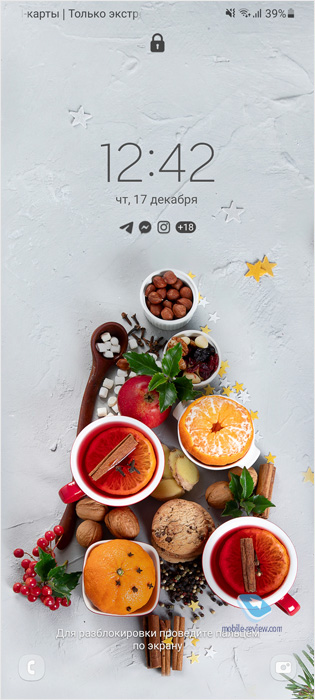
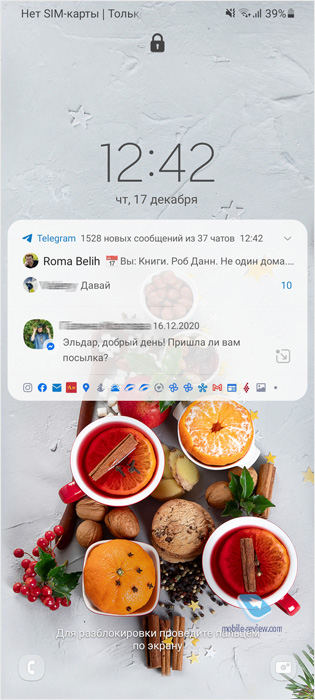
Блокировка смартфона и доступ к нему
Лично знаю нескольких человек, которые не ставят никакие пароли и биометрию на свои смартфоны, так как им лень каждый раз смотреть на смартфон, разблокировать его пальцем. Учитывая то, сколько информации в смартфоне содержится, это опрометчивый шаг, защита все-таки необходима. Другое дело, что можно отключить защиту, если вы точно знаете, что находитесь в месте, которое безопасно, или смартфон с вами. Это стандартная опция Smart Lock, вы можете настроить функцию по определению рядом гарнитуры, часов или другого аксессуара, это может быть ваша домашняя или рабочая Wi-Fi-сеть, местоположение. Просто и удобно.
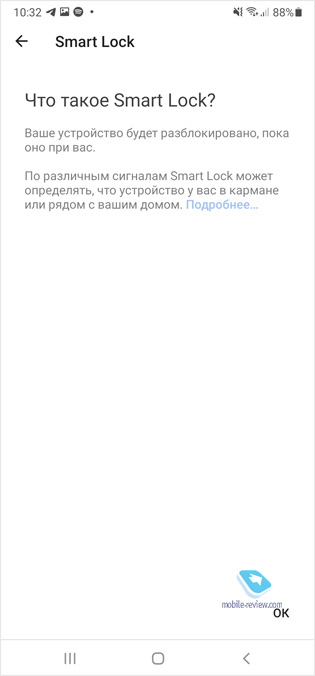
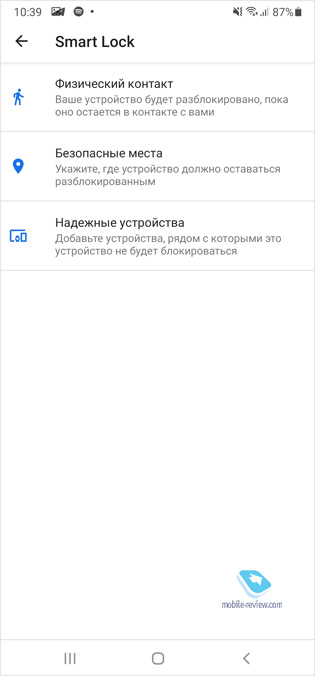
Голосовое управление камерой или жест
В камере смартфонов Galaxy есть голосовое управление, его достаточно включить в настройках. И это очень удобно, когда вам нужно сделать селфи с друзьями, а телефон неудобно держать на вытянутой руке. Ставите телефон и просто произносите слово, дальше смартфон делает снимок. Также можно управлять съемкой жестом, что не менее удобно.
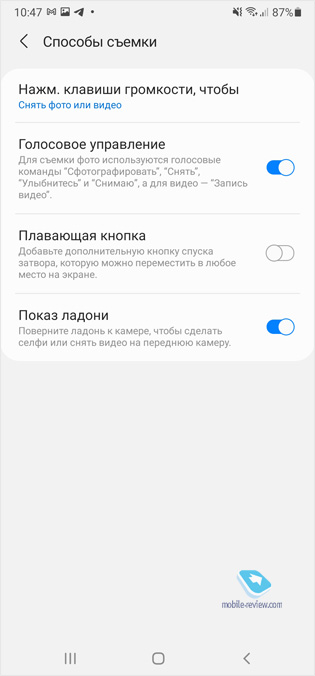
Быстрое меню с приложениями
Неважно, какой у вашего смартфона экран, прямой или изогнутый, во всех случаях в Samsung есть боковая панель с инструментами и ярлыками на приложения, которая позволяет вынести самое-самое в быстрый вызов. Панель можно разместить слева или справа, изменить размер и прозрачность язычка, потянув за который, вы откроете быстрое меню. У меня в этом меню калькулятор, обычные приложения, которые использую более-менее постоянно. И так запускать их намного быстрее, чем из меню. Фактически использую первый экран смартфона, где находятся иконки наиболее нужных приложений, а вот приложения второго порядка вынес в боковую панель, также как и двойные приложения.
Как поделиться музыкой с другом
В разделе «Мультимедиа» есть опция Music Share, вы можете слушать музыку в своих наушниках, а ваш друг — в своих (как вариант, вывести на другое устройство, например, на колонку). Это удобная опция в дороге, когда вы смотрите фильм с одного смартфона, но каждый использует свои наушники.
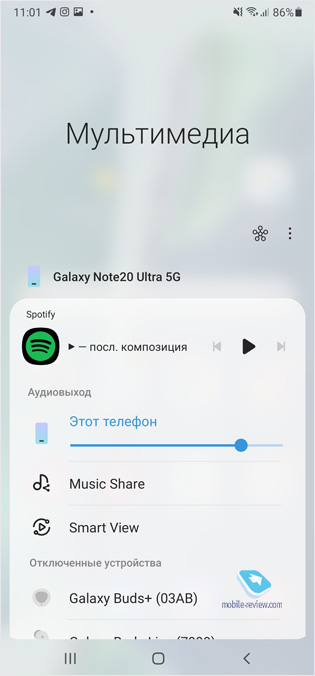
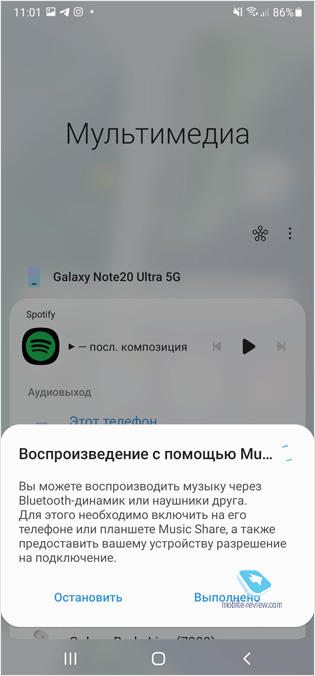
В качестве послесловия
В OneUI 3.x множество мелких настроек, которые помогают настроить смартфон или планшет под себя и свои запросы. Их можно вовсе не трогать, как это делает большинство людей. Но если вы потратите 5–10 минут своего времени, то получите возможности, которые ежедневно будут делать вашу жизнь чуточку проще и комфортнее. В этом небольшом материале я перечислил далеко не все возможности OneUI, их намного больше, а значит, вы можете их изучить самостоятельно и выбрать те, что нужны именно вам. Например, включить по расписанию фильтр синего цвета (функция «Комфорт для глаз»), чтобы легче засыпать. Настроить Samsung Health и подсчеты того, насколько вы активны физически. Возможностей воз и маленькая тележка, тут все зависит от вашего любопытства. Нет спора, что из коробки все настроено на среднестатистического пользователя и все удобно, но ведь каждый из нас уникален, и значит, у каждого свои запросы. В конечном итоге смартфоны и планшеты научились подстраиваться под желания каждого, вам нужно только их изъявить и залезть в настройки. Это несложно, и ничего сломать внутри вы точно не сможете.
К содержанию >>>
Ссылки по теме
Поделиться:
Мы в социальных сетях:
Пожалуйста, включите JavaScript для отображения комментариев к статье
Есть, что добавить?! Пишите… eldar@mobile-review.com
Полный текст статьи читайте на mobile-review
